- מְחַבֵּר Abigail Brown [email protected].
- Public 2023-12-17 06:48.
- שונה לאחרונה 2025-01-24 12:10.
שרת DNS הוא שרת מחשב המכיל מסד נתונים של כתובות IP ציבוריות ושמות המארחים המשויכים אליהן, וברוב המקרים משמש לפתרון, או לתרגם, שמות אלה לכתובות IP כמתבקש. שרתי DNS מפעילים תוכנה מיוחדת ומתקשרים זה עם זה באמצעות פרוטוקולים מיוחדים.
ייתכן שתראה שרת DNS שמתייחסים אליו בשמות אחרים, כגון שרת שמות או שרת שמות, ושרת מערכת שמות דומיין.
המטרה של שרתי DNS
שרת ה-DNS יושב במרחב שבין בני אדם למחשבים כדי לעזור להקל על התקשורת שלהם.
קל יותר לזכור דומיין או שם מארח כמו lifewire.com מאשר לזכור את מספרי כתובת ה-IP של האתר 151.101.2.114. אז כשאתה ניגש לאתר אינטרנט, כמו Lifewire, כל מה שאתה צריך להקליד זה את כתובת האתר
עם זאת, מחשבים והתקני רשת אינם פועלים היטב עם שמות דומיין כאשר מנסים לאתר זה את זה באינטרנט. זה הרבה יותר יעיל ומדויק להשתמש בכתובת IP, שהיא הייצוג המספרי של איזה שרת ברשת (אינטרנט) בו נמצא האתר.
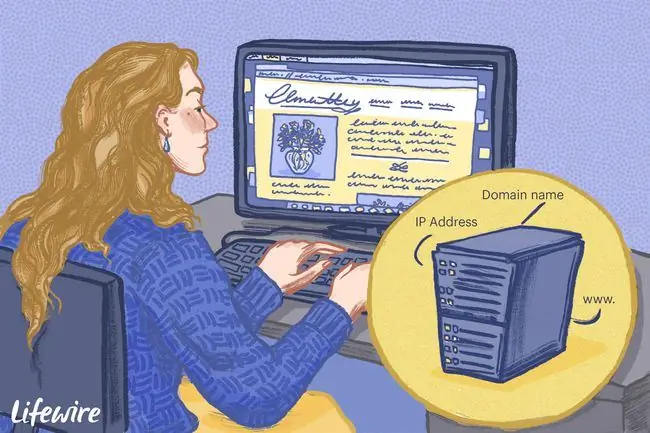
איך שרתי DNS פותרים שאילתת DNS
כאשר אתה מזין כתובת אתר בשורת הכתובת של הדפדפן שלך, שרת DNS מתחיל לעבוד כדי למצוא את הכתובת שבה אתה רוצה לבקר. זה עושה זאת על ידי שליחת שאילתת DNS למספר שרתים, שכל אחד מהם מתרגם חלק אחר של שם הדומיין שהזנת. השרתים השונים שנשאלו הם:
- A DNS Resolver: מקבל את הבקשה לפתור את שם הדומיין עם כתובת ה-IP. השרת הזה עושה את עבודת הרטינה כדי להבין היכן האתר שאליו אתה רוצה ללכת בעצם נמצא באינטרנט.
- A Root Server: שרת השורש מקבל את הבקשה הראשונה, ומחזיר תוצאה כדי ליידע את פותר ה-DNS מה הכתובת של שרת Top Level Domain (TLD) המאחסן את המידע על האתר.דומיין ברמה העליונה הוא המקבילה לחלק.com או.net של שם הדומיין שהזנת בשורת הכתובת.
- שרת TLD: פותר ה-DNS מבצע שאילתות בשרת הזה, שיחזיר את שרת השמות הסמכותי שבו האתר מוחזר בפועל.
- שרת שמות סמכותי: לבסוף, פותר ה-DNS שואל את השרת הזה כדי ללמוד את כתובת ה-IP האמיתית של האתר שאתה מנסה לספק.
לאחר שכתובת ה-IP תוחזר, האתר שבו רצית לבקר יוצג בדפדפן האינטרנט שלך.
זה נשמע כמו הרבה הלוך ושוב, וזהו, אבל הכל קורה מהר מאוד עם עיכוב קטן בהחזרת האתר שאליו אתה רוצה לבקר.
התהליך המתואר לעיל מתרחש בפעם הראשונה שאתה מבקר באתר. אם תבקר שוב באותו אתר, לפני ניקוי המטמון בדפדפן האינטרנט שלך, אין צורך לעבור את כל השלבים הללו. במקום זאת, דפדפן האינטרנט ימשוך את המידע מהמטמון כדי להגיש את האתר לדפדפן שלך מהר יותר.
שרתי DNS ראשיים ומשניים
ברוב המקרים, שרת DNS ראשי ומשני מוגדרים בנתב או במחשב שלך כשאתה מתחבר לספק שירותי האינטרנט שלך. ישנם שני שרתי DNS למקרה שאחד מהם ייכשל, ובמקרה זה השני משמש לפתרון שמות מארחים שאתה מזין.
כמה שרתי DNS נגישים לציבור זמינים לשימושך. אם ברצונך לשנות את שרתי ה-DNS שהרשת שלך מתחברת אליהם, עיין ברשימת שרתי ה-DNS החינמית והציבורית שלנו לקבלת רשימה עדכנית, ואת המדריך שלנו כיצד לשנות שרתי DNS.
למה אתה עשוי לשנות את הגדרות שרת ה-DNS שלך
שרתי DNS מסוימים יכולים לספק זמני גישה מהירים יותר מאחרים. לעתים קרובות זו פונקציה של כמה אתה קרוב לשרתים האלה. אם שרתי ה-DNS של ספק שירותי האינטרנט שלך קרובים יותר אליך משל Google, למשל, ייתכן שתגלה ששמות דומיינים נפתרים מהר יותר באמצעות שרתי ברירת המחדל של ספק האינטרנט שלך מאשר עם שרת חיצוני.
אם אתה נתקל בבעיות חיבור שבהן נראה שאף אתרי אינטרנט לא ייטענו, ייתכן שיש שגיאה בשרת ה-DNS. אם השרת לא מצליח למצוא את כתובת ה-IP הנכונה המשויכת לשם המארח שאתה מזין, לא ניתן לאתר ולטעון את האתר.
יש אנשים שבוחרים לשנות את שרתי ה-DNS שלהם לשרתי ה-DNS שלהם שסופקו על ידי חברה שהם רואים כאמינים יותר; למשל, אחד שמבטיח לא לעקוב או להקליט את האתרים שבהם אתה מבקר.
מחשב או מכשיר, כולל סמארטפונים וטאבלטים, המחוברים לנתב שלך יכולים להשתמש בקבוצה אחרת של שרתי DNS כדי לפתור כתובות אינטרנט. אלה יחליפו את אלה שהוגדרו בנתב שלך וישמשו במקום זאת.
איך להשיג מידע על שרת האינטרנט
פקודת nslookup משמשת לשאילתות בשרת ה-DNS שלך במחשבי Windows.
התחל בפתיחת שורת הפקודה ולאחר מכן הקלדת ההודעה הבאה:
nslookup lifewire.com
פקודה זו אמורה להחזיר משהו כזה:
שם: lifewire.com
כתובות: 151.101.2.114
151.101.66.114
151.101.130.114 151.101.194.114
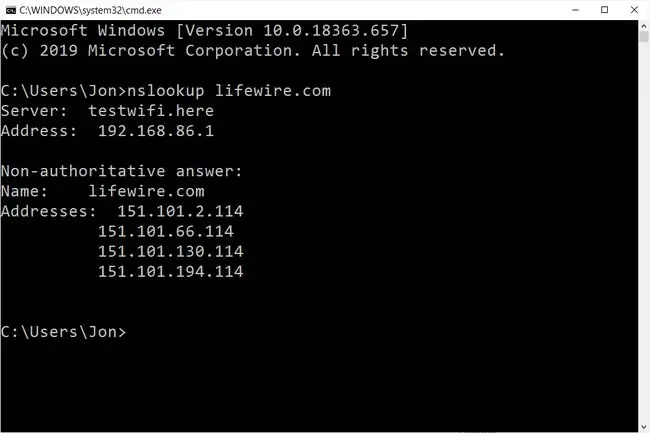
בדוגמה למעלה, הפקודה nslookup אומרת לך את כתובת ה-IP, או כמה כתובות IP במקרה זה, שכתובת lifewire.com מתורגמת ל.
שרתי שורש DNS
ישנם 13 שרתי שורש DNS חשובים באינטרנט המאחסנים מסד נתונים שלם של שמות מתחם וכתובות ה-IP הציבוריות המשויכות אליהם. שרתי DNS ברמה העליונה נקראים A עד M עבור 13 האותיות הראשונות של האלפבית. עשרה מהשרתים האלה נמצאים בארה ב, אחד בלונדון, אחד בשטוקהולם ואחד ביפן.
The Internet Assigned Numbers Authority (IANA) שומרת רשימה זו של שרתי שורש DNS אם אתה מעוניין.
התקפות זדוניות שמשנות את הגדרות שרת ה-DNS
התקפות זדוניות נגד שרתי DNS אינן נדירות כלל. הפעל תמיד תוכנית אנטי-וירוס מכיוון שתוכנה זדונית יכולה לתקוף את המחשב שלך בצורה שתשנה את הגדרות שרת ה-DNS.
לדוגמה, אם המחשב שלך משתמש בשרתי ה-DNS של גוגל (8.8.8.8 ו-8.8.4.4) ואתה פותח את אתר האינטרנט של הבנק שלך, אתה כמובן מצפה שכשתזין את כתובת האתר המוכרת שלו, תישלח אל הבנק של הבנק. אתר.
עם זאת, אם תוכנה זדונית משנה את הגדרות שרת ה-DNS שלך, מה שעלול לקרות ללא ידיעתך לאחר התקפה על המערכת שלך, המערכת שלך כבר לא מתקשרת עם שרתי ה-DNS של Google אלא עם שרת האקרים שמתחזה לאתר האינטרנט של הבנק שלך. אתר הבנק המזויף הזה עשוי להיראות בדיוק כמו האתר האמיתי, אבל במקום להתחבר לחשבון הבנק שלך, הוא אוסף את שם המשתמש והסיסמה שזה עתה הקלדת, ומעניק להאקרים את המידע החיוני שהם צריכים כדי להיכנס לחשבון הבנק שלך.
התקפות זדוניות החוטפות את הגדרות שרת ה-DNS שלך עשויות גם להפנות תנועה מאתרים פופולריים לאתרים מלאים בפרסומות או לאתר מזויף שנועד להפחיד אותך להאמין שהמחשב שלך נגוע בווירוס, וכי עליך לקנות את התוכנה המפורסמת שלהם כדי להסיר אותה.
אל תיפול לאתרים שצצים פתאום עם אזהרות מהבהבות שאומרים לך שהמחשב שלך נדבק בווירוס, ושאתה חייב לרכוש תוכנה כלשהי כדי להיפטר ממנו. הם תמיד הונאה.
להגן על עצמך מפני התקפות DNS
יש שני דברים שעליך לעשות כדי להימנע מלהיות קורבן של התקפת הגדרות DNS. הראשון הוא התקנת תוכנת אנטי-וירוס כדי שתוכנות זדוניות ייתפסו לפני שהן יכולות לגרום נזק כלשהו.
השני הוא לשים לב היטב למראה של אתרים חשובים שבהם אתה מבקר באופן קבוע. אם אתה מבקר באתר אחד והאתר נראה כבוי בדרך כלשהי - אולי התמונות כולן שונות או שצבעי האתר השתנו, או שהתפריטים לא נראים כמו שצריך, או שאתה מוצא שגיאות איות (האקרים יכולים להיות איותים איומים) - או שאתה מקבל הודעת "אישור לא חוקי" בדפדפן שלך, זה עשוי להיות סימן שאתה נמצא באתר מזויף.
איך ניתן להשתמש באופן חיובי בהפניה מחדש של DNS
יכולת זו להפנות תנועה מחדש יכולה לשמש למטרות חיוביות. לדוגמה, OpenDNS יכול להפנות תנועה לאתרי אינטרנט למבוגרים, אתרי הימורים, אתרי מדיה חברתית או אתרים אחרים שמנהלי רשתות או ארגונים לא רוצים שהמשתמשים שלהם יבקרו. במקום זאת, הם עשויים להישלח לדף עם הודעה "חסומה".
שאלות נפוצות
איך אני מוצא את שרת ה-DNS הטוב ביותר לאזור שלי?
כדי לבדוק שרתי DNS שונים, השתמש בכלי השוואת ביצועים כמו GRC DNS Benchmark עבור Windows ו-Linux או Namebench עבור Mac. במצבים מסוימים, אתה יכול להגביר משמעותית את מהירות האינטרנט שלך על ידי החלפת שרתי DNS.
איך אני מתקן את השגיאה 'שרת DNS לא מגיב'?
אם אתה רואה את השגיאה של שרת ה-DNS לא מגיב, נקה את מטמון ה-DNS והפעל את פותר בעיות הרשת של Windows. אם התקנת לאחרונה תוכנת אנטי-וירוס, השבת אותה זמנית כדי לראות אם זה עוזר. אם זה לא פותר את הבעיה, נסה להחליף שרתי DNS.
איך אני מנקה את מטמון ה-DNS ב-Windows?
פתח את שורת הפקודה והזן ipconfig /flushdns כדי לנקות את מטמון ה-DNS. אתה יכול לנקות את המטמון ב-Microsoft PowerShell עם הפקודה Clear-DnsClientCache.
למה יש רק 13 שרתי שורש DNS?
DNS משתמש ב-13 שרתי שמות שורש עקב המגבלות של פרוטוקול אינטרנט גרסה 4 (IPv4). המספר 13 נבחר כפשרה בין אמינות הרשת לביצועים.






